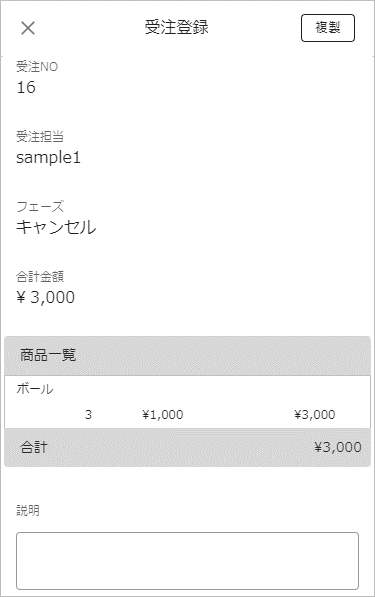画面の見かた - 受注管理
メインメニューから「受注管理」を選択後に表示される画面やボタンの操作について説明します。
受注情報一覧画面
登録済みの受注情報を表示する画面です。
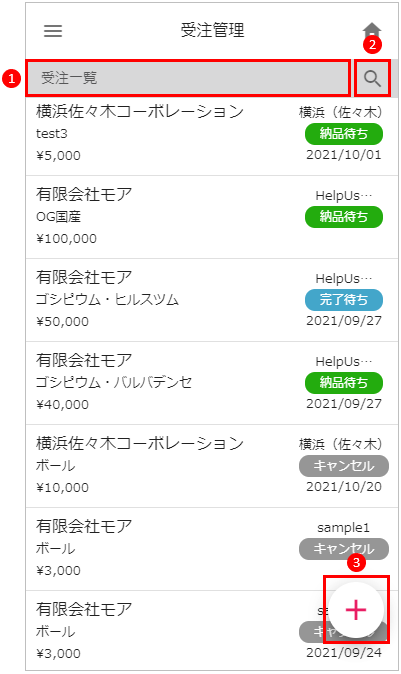
| No. | 説明 |
| ❶ | タイトルバー サブメニュー画面で選択した項目名が表示されます。 例:受注一覧 |
| ❷ | 検索ボタン タップすると検索画面が表示されます。 |
| ❸ | 新規作成ボタン タップすると顧客選択ダイアログが表示されます。 顧客を選択すると、対象顧客の受注情報作成画面に切り替わります。 |
各ボタンと操作方法について
サブメニュー
ヘッダーの左側にある「 」ボタンをタップします。
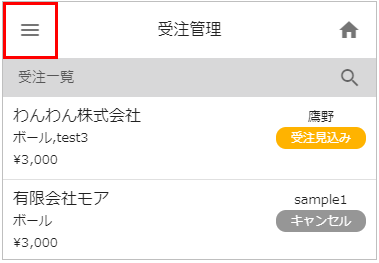
サブメニューの一覧が表示されます。
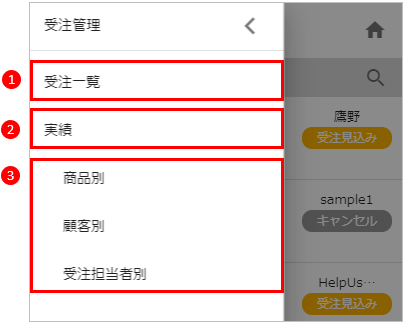
| No. | 説明 |
| ❶ | 受注一覧 全ての受注情報を表示します。 ※一般ユーザーは関連している情報のみ表示されます。 |
| ❷ | 実績 フェーズが完了となっている金額の集計情報が表示されます。 |
| ❸ | 種類別の実績 商品別/顧客別/受注担当別に集計情報が表示されます。 |
受注情報詳細画面
受注情報一覧で対象受注をタップすると表示されます。